台式机win10怎么调节屏幕亮度 win10台式电脑如何调整屏幕亮度
更新时间:2023-09-20 17:59:25作者:xiaoliu
台式机win10怎么调节屏幕亮度,在使用台式机的过程中,我们常常会遇到需要调节屏幕亮度的情况,无论是为了适应不同的环境光线,还是为了保护视力,调节屏幕亮度都是非常必要的。而在Win10操作系统下,调节屏幕亮度也变得更加简单和方便。接下来我们将介绍一些方法和技巧,帮助您轻松地调整台式机屏幕的亮度。无论您是在工作、学习还是娱乐时使用台式电脑,都可以通过这些方法来获得更好的视觉体验。
步骤如下:
1.打开电脑,用鼠标右击桌面左下角选项。

2.然后在弹出的菜单栏中,左击电源选项。
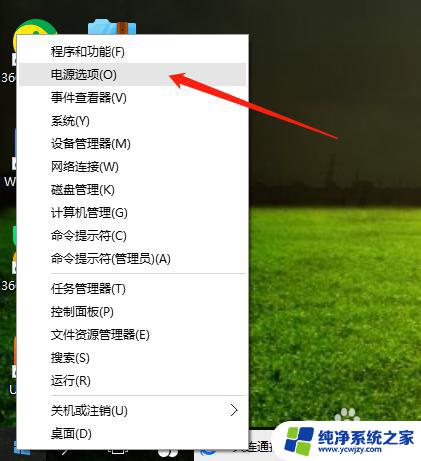
3.在电源选项页面,点击更改计划设置。
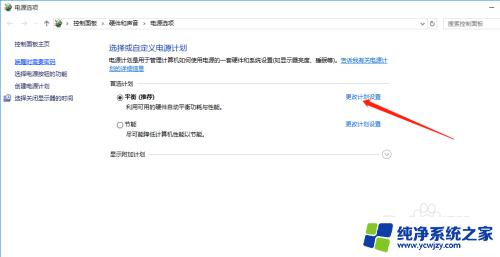
4.最后,鼠标点击选择亮度高低。保存修改即可完成。
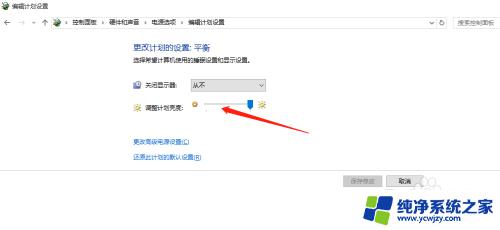
以上就是如何调节台式机Win10屏幕亮度的全部内容,如果您也遇到了相同的问题,可以参考本文中介绍的步骤进行修复,希望这篇文章对您有所帮助。















